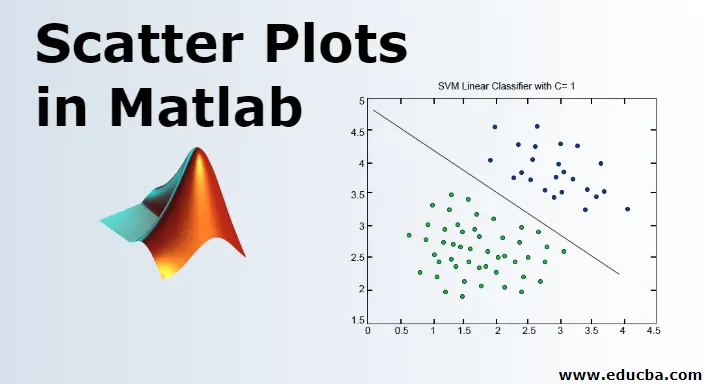
Diagrama de dispersión en Matlab
MATLAB es un lenguaje utilizado para la informática técnica. Como la mayoría de nosotros estará de acuerdo, es necesario un entorno fácil de usar para integrar tareas de computación, visualización y finalmente programación. MATLAB hace lo mismo al proporcionar un entorno que no solo es fácil de usar sino que también, las soluciones que obtenemos se muestran en términos de anotaciones matemáticas con las que la mayoría de nosotros estamos familiarizados. En este tema, vamos a aprender sobre los diagramas de dispersión en Matlab.
Los usos de MATLAB incluyen (pero no se limitan a):
- Cálculo
- Desarrollo de algoritmos
- Modelado
- Simulación
- Prototipos
- Análisis de datos (análisis y visualización de datos)
- Gráficos de ingeniería y científicos
- Desarrollo de aplicaciones
MATLAB proporciona a su usuario una cesta de funciones, en este artículo entenderemos una función poderosa llamada 'Función de diagrama de dispersión'
Sintaxis de la función de diagrama de dispersión:
scatter(a, b)
scatter(a, b, z)
scatter(a, b, z, c)
scatter(___, 'filled')
scatter(___, mkr)
scatter(___, Name, Value)
Ahora entendamos todos estos uno por uno:
Descripción de diagramas de dispersión en MATLAB
Aquí está la descripción de los diagramas de dispersión en MATLAB que se mencionan a continuación
1. dispersión (a, b)
- Esta función nos ayudará a hacer un gráfico de diagrama de dispersión con círculos en las ubicaciones especificadas del vector 'a' y 'b' mencionado en la función
- Este tipo de gráficos también se denominan "gráficos de burbujas"
Ejemplo: definamos dos variables a y b
a = linspace(0, 30, 100); (This will create 100 values between 0 and 30, all equally spaced) b = linspace(10, 50, 100); (This will create 100 values between 10 and 50, all equally spaced) scatter(a, b)
Solución: obtendremos el siguiente gráfico en MATLAB

2. dispersión (a, b, z)
Esta función establecerá los tamaños de los círculos.
Se pueden crear los siguientes tamaños de círculo usando esta función en Gráficos:
- Círculos de igual tamaño: para crear un gráfico con un círculo de igual tamaño, defina el parámetro 'z' en la función para que sea escalar
- Círculos de diferentes tamaños: para crear un gráfico con un círculo de tamaño desigual, defina el parámetro 'z' en la función como vector y longitud del vector, siendo igual a la longitud de 'a' y 'b'
Ejemplo
Tomemos el mismo ejemplo que en la explicación anterior, para simplificar las cosas para una mejor comprensión.
a = linspace(0, 30, 100);
b = linspace(10, 50, 100);
z = linspace(1, 100, 100); (Here we are passing the z parameter as a vector, so our graph will have circles of different sizes) scatter(a, b, z)
Solución : obtendremos el siguiente gráfico en MATLAB
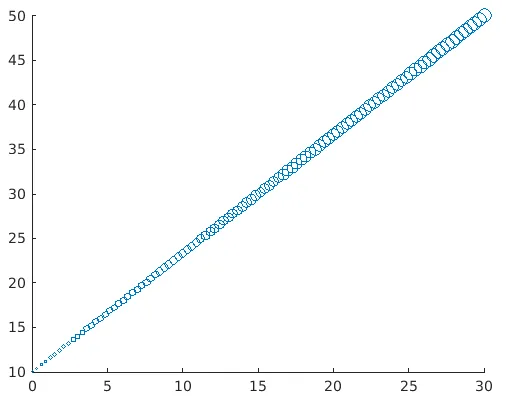
Podemos visualizar claramente que los círculos en el gráfico son de diferentes tamaños. La importancia de hacer esto es que desviaremos nuestra atención hacia valores más altos de inmediato.
3. dispersión (a, b, z, c)
Esta función definirá el color de los círculos que se trazarán en el gráfico.
Ayudará a especificar el color de la siguiente manera:
- Para círculos con el mismo color, defina 'c' como el nombre del color de un triplete RGB
- Para círculos de diferentes colores, defina 'c' como una matriz de tres colores en un triplete RGB o un vector
Ejemplo:
a = linspace(0, 30, 100);
b = linspace(10, 50, 100);
c = linspace(1, 10, length(x));
scatter(a, b, ( ), c)
Solución : obtendremos el siguiente gráfico en MATLAB
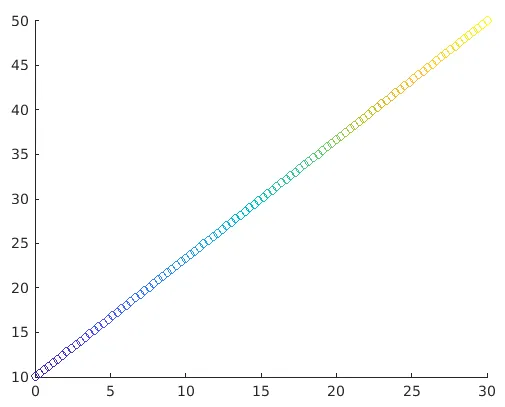
Aquí, los elementos presentes en a, byc determinarán la ubicación y el color de los círculos. Y luego la función de dispersión ayudará a asignar los elementos presentes en c a los colores presentes en el mapa de colores.
Podemos visualizar claramente círculos de colores cambiantes. Esto nos ayuda a diferenciar valores más altos y más bajos según nuestra necesidad
4. dispersión (___, 'lleno')
Ahora, ¿qué pasa si necesitamos que todos estos círculos sean sólidos o, en otras palabras, llenos de colores? Esta función ayudará a llenar los círculos. Solo necesitamos pasar el argumento 'rellenado' en la función para que los círculos se rellenen en el gráfico de diagrama de dispersión.
Ejemplo:
a= linspace(0, 30, 100);
b = linspace(10, 50, 100);
z = 25;
c = linspace(1, 10, length(a));
scatter(a, b, z, c, 'filled')
Solución: obtendremos el siguiente gráfico en MATLAB
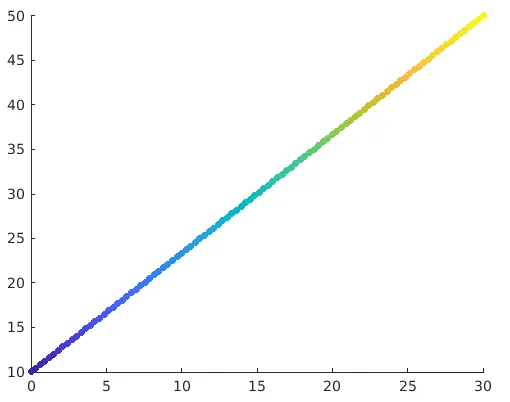
5. dispersión (___, mkr)
Las formas predeterminadas para los diagramas de dispersión son círculos. Si necesitamos alguna otra forma, como un cuadrado, esta función se puede utilizar. Solo necesitamos especificar el marcador, por ejemplo, podemos obtener forma cuadrada con el argumento 's' en la función.
Ejemplo:
a = linspace(0, 30, 100);
b = linspace(10, 50, 100);
z = 140;
scatter(a, b, z, 's')
Solución: obtendremos el siguiente gráfico en MATLAB
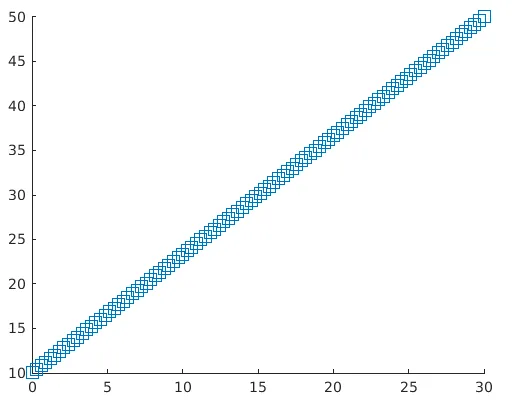
6. dispersión (___, nombre, valor)
Esta función modificará el gráfico de diagrama de dispersión para el par 'Nombre' y 'Valor' mencionados en el argumento. Por ejemplo, Ancho de línea, 1 establecerá el contorno de los círculos en la gráfica a 1 mm. Del mismo modo, 'MarkEdgecolor' se usará para cambiar el color del contorno de los círculos.
Ejemplo:
a= linspace(0, 30, 100);
b = linspace(10, 50, 100);
sz = 40;
scatter(a, b, sz, 'MarkerEdgeColor', (0 .5 .5), …
'LineWidth', 1.5)
Solución: obtendremos el siguiente gráfico en MATLAB
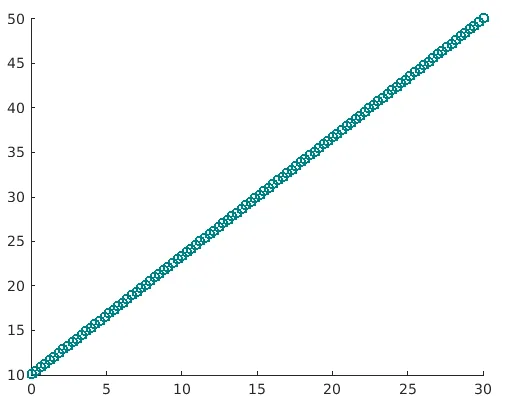
Aquí podemos ver claramente que el color del contorno cambia y también el ancho ahora es 1.5
- Los diagramas de dispersión son gráficos muy útiles cuando se trata de obtener la apariencia de los datos simplemente visualizándolos
- Los diagramas de dispersión se pueden usar para visualizar si existe alguna relación entre los valores de los datos
- Por ejemplo, un diagrama de dispersión con valores concentrados en un área particular significa que muchos valores en el conjunto de datos pertenecen a esa área
- También ayuda a visualizar los valores atípicos en los datos.
- De manera similar, en el ejemplo que hemos usado, podemos visualizar la relación lineal entre las variables.
- Y sí, si todos los valores están dispersos y no siguen ningún patrón, podemos estar seguros de que casi no hay relación entre las variables que estamos utilizando.
Artículos recomendados
Esta es una guía para los diagramas de dispersión en Matlab. Aquí discutimos los usos de MATLAB con la descripción de diagramas de dispersión. También puede consultar el siguiente artículo.
- Ventajas de Matlab
- Función media en Matlab
- Función de filtro en Matlab
- Matriz en Matlab